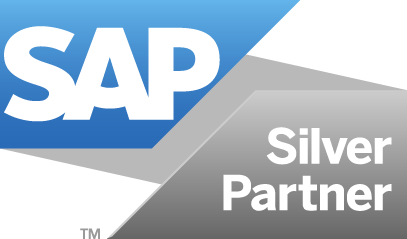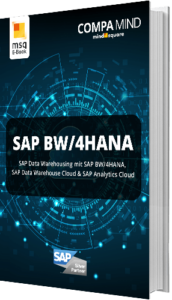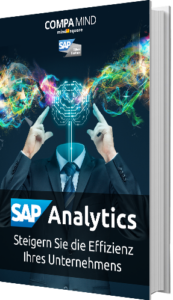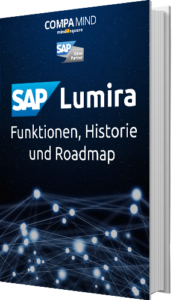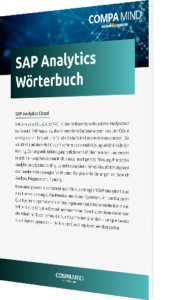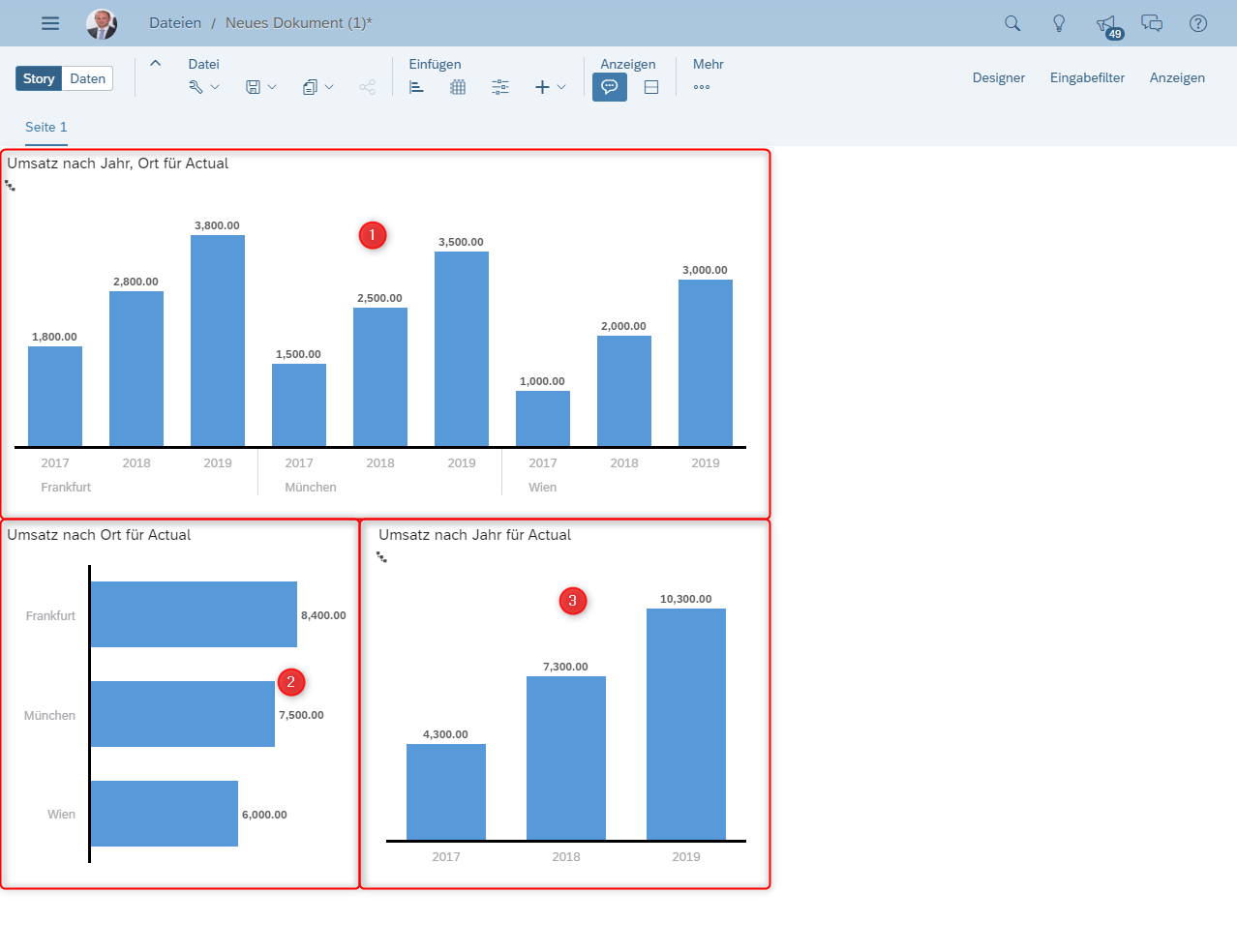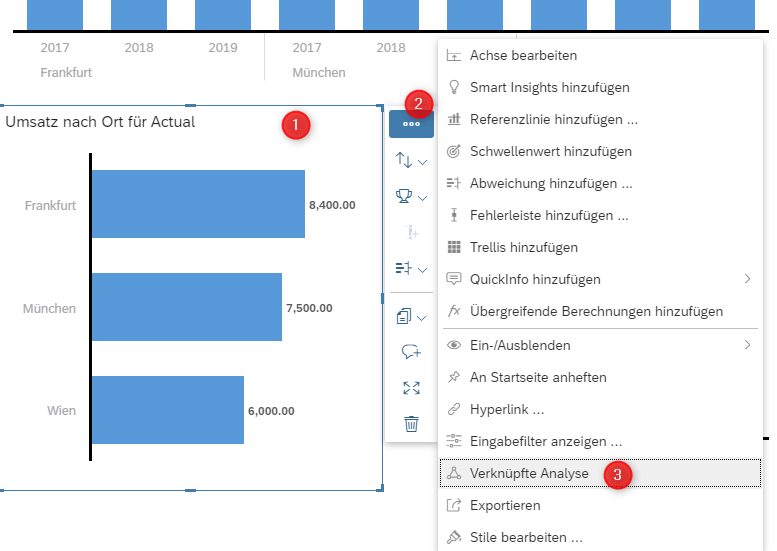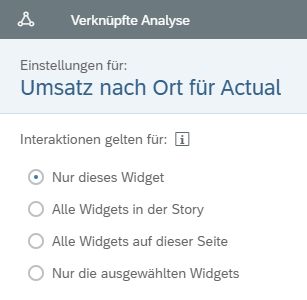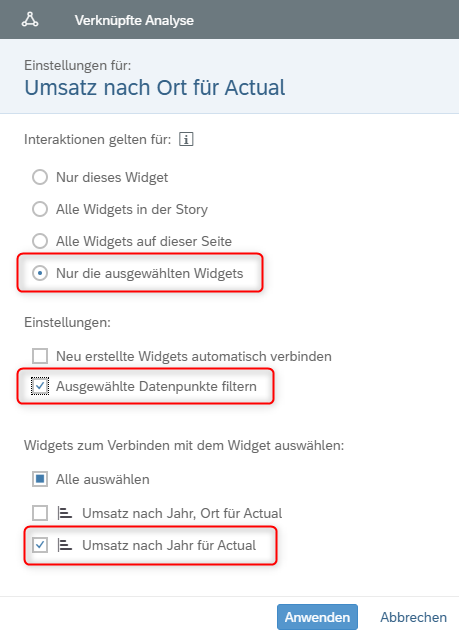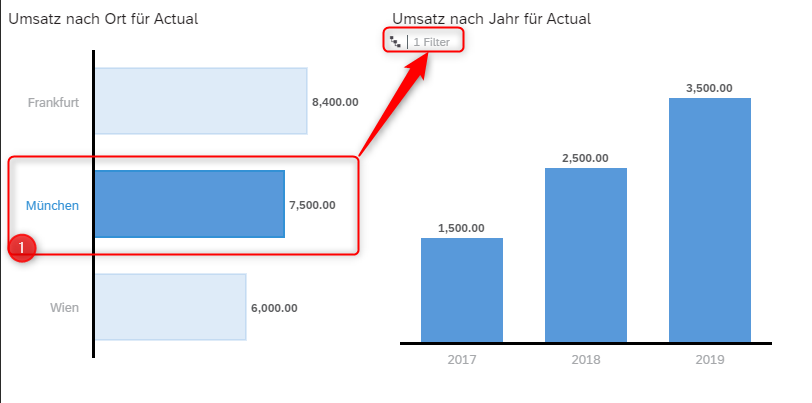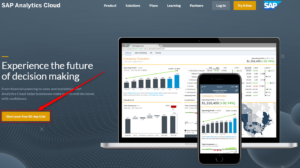Howto: Linked Analysis in der Analytics Cloud

Hatten Sie schon mal das Problem, dass Sie in der SAC auf einen markierten Wert filtern wollten aber es hat einfach nicht geklappt? Das kann sehr zeitintensiv sein. Wir zeigen Ihnen Schritt-für-Schritt wie die Linked Analysis kinderleicht funktioniert.
Ausgangssituation
Sie haben eine Visualisierung mit mehreren Widgets erstellt, die inhaltlich dem gleichen Kontext zugehören.
In folgendem Beispiel stellen wir die Umsätze von 3 Städten über die letzten 3 Jahre unterschiedlich dar.
Ziel soll es jetzt sein, dass sich bei einer Auswahl einer Stadt in Diagramm (2), automatisch das Diagramm (3) auf die entsprechende Stadt filtert.
Dazu wird das Diagramm (2) markiert und eine Verknüpfte Analyse (Linked Analysis) konfiguriert:
Zur Konfiguration der Linked Analysis stehen folgende Auswahlmöglichkeiten zur Verfügung und es muss gewählt werden auf welche Widgets der Auswahlfilter angewendet werden soll.
In unserem Fall soll der Filter lediglich auf ein ausgewähltes Widget angewendet werden (Diagramm 3). Daher wird die letzte Option „Nur die ausgewählten Widgets“ selektiert.
Mit den jetzt verfügbaren Optionen, kann ausgewählt werden welche Widgets sich bei einer Filterung oder einem Drilldown automatisch anpassen sollen.
Mit der Option „Ausgewählte Datenpunkte filtern“, lässt sich das verbundene Widget auch filtern indem nur eine Dimensionsausprägung (z.B. München) ausgewählt wird – es muss nicht explizit gefiltert werden.
Im Ergebnis kann das Diagramm (2) jetzt als eine Art Steuerung für Diagramm (3) genutzt werden:
Das heißt in Abhängigkeit welcher Balken in Diagramm (2) ausgewählt wird, setzt sich der Filter in Diagramm (3) automatisch.
Nun können Sie schnell und einfach auf markierte Werte filtern. Haben Sie dazu oder auch zu anderen Sachverhalten noch Fragen? Wir beantworten sie gerne!